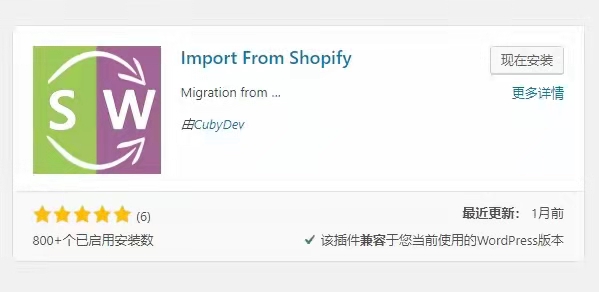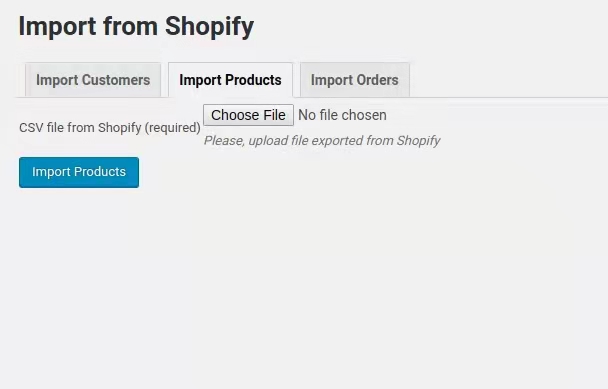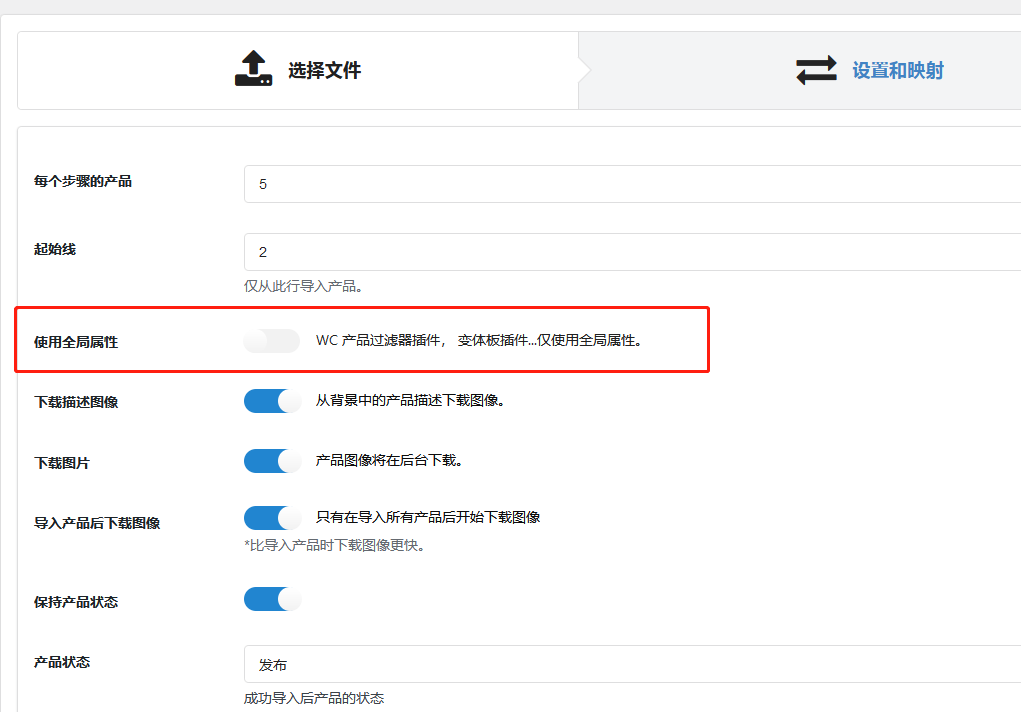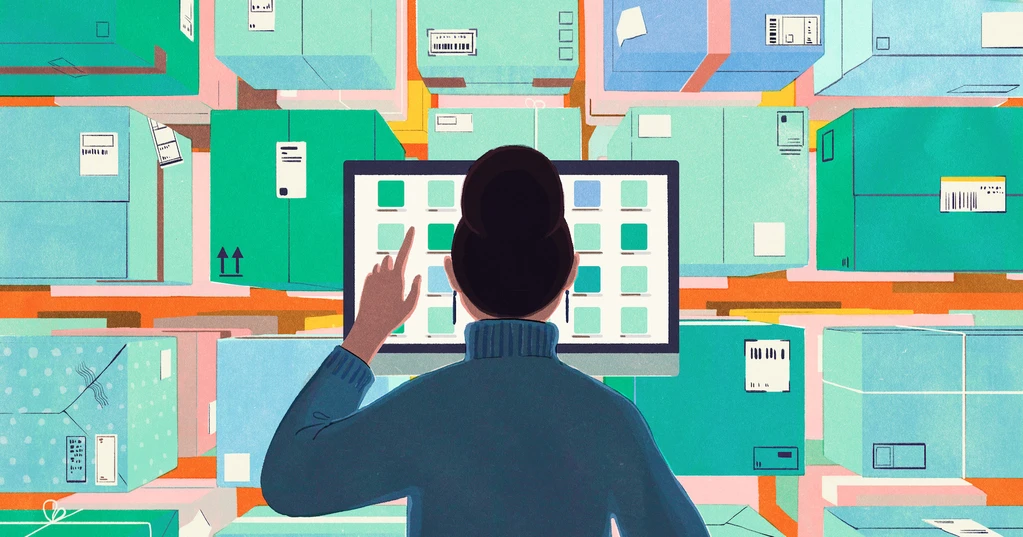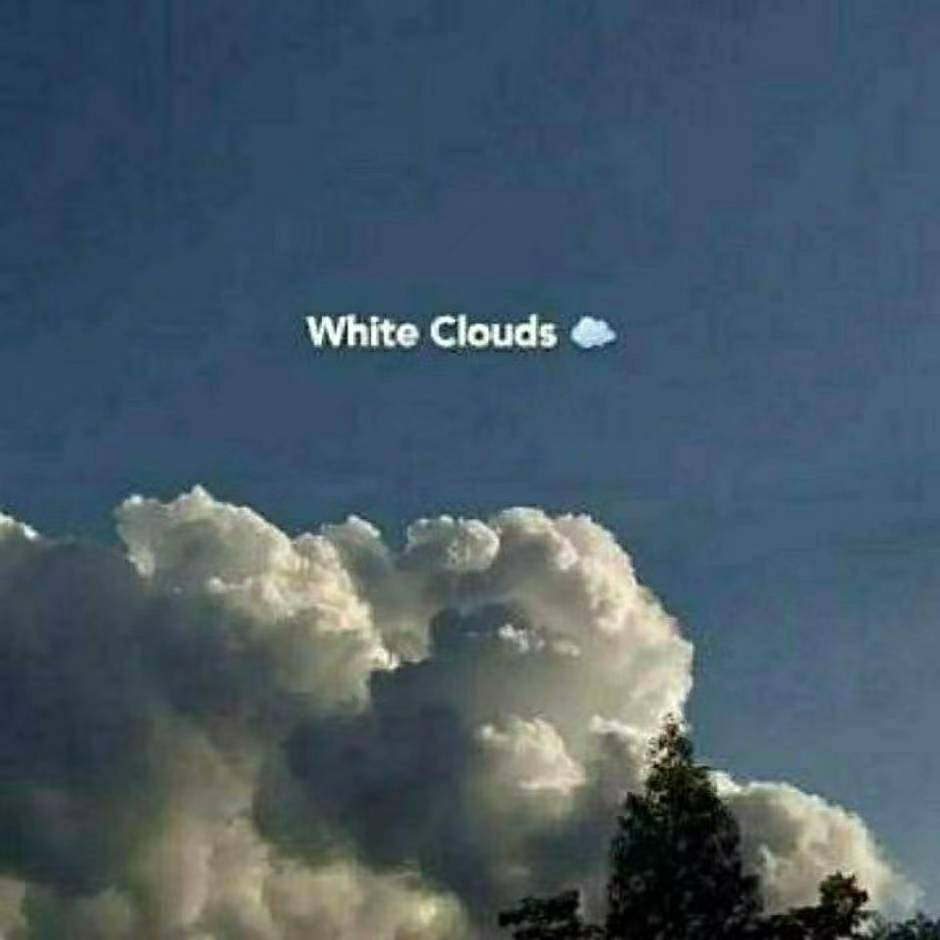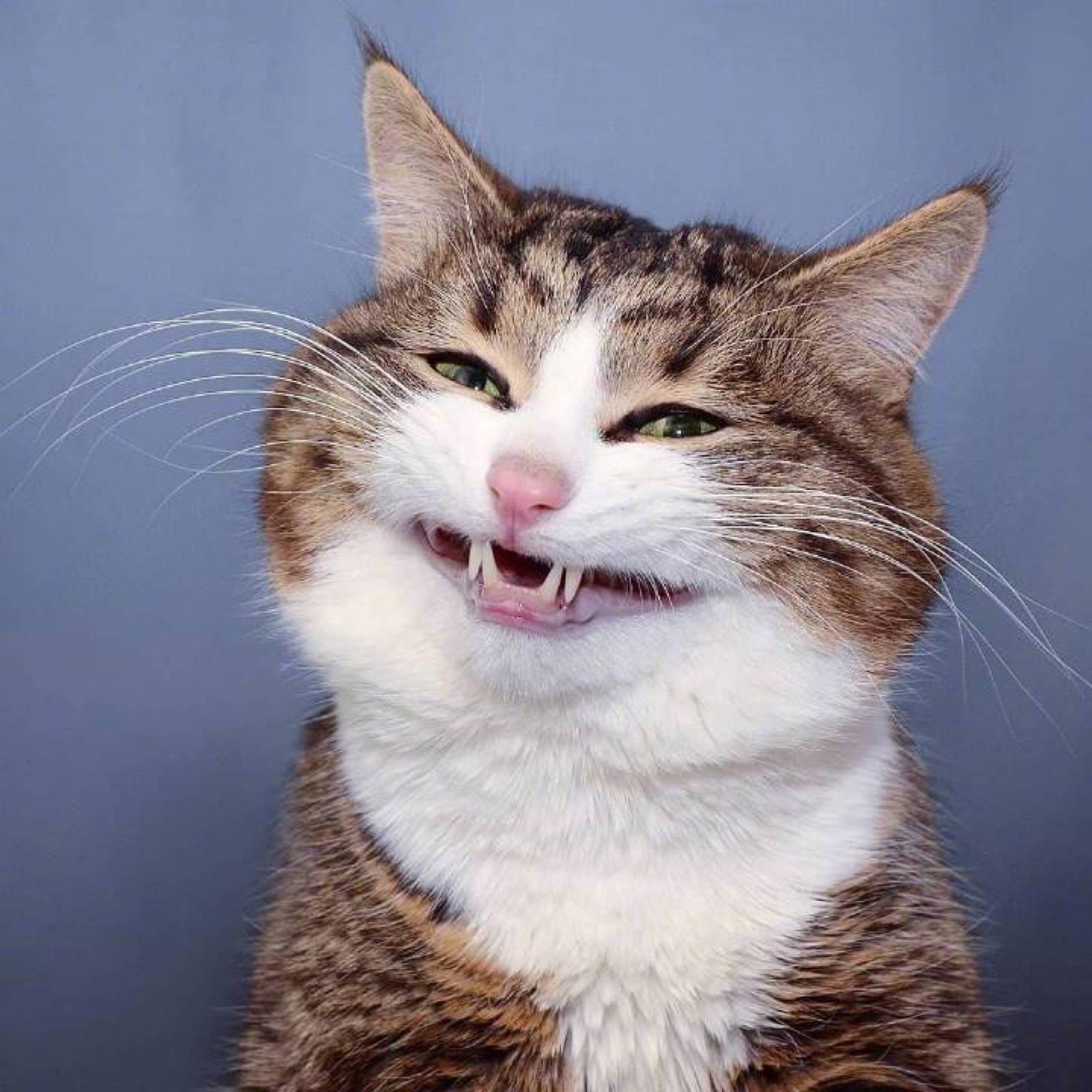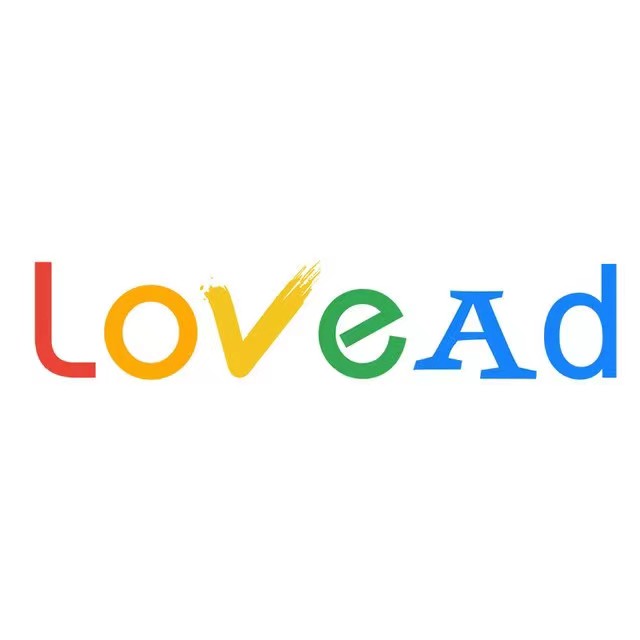如何將采集到的shopify格式產品導入WordPress (wooCommerce)
如果你要把采集好的shopify格式的CSV文件導入WordPress。
推薦插件一:
請在WP安裝插件 ?? 【 S2W – Import Shopify to WooCommerce 】?? 作者:VillaTheme
插件使用完整教程:?https://docs.villatheme.com/?item=import-shopify-to-woocommerce?
這里推薦使用離線安裝包的方式安裝,因為你在線安裝的話,是需要付費的,如果公司收入允許,也是可以的。
如果你已經線上安裝過這個插件,需要先將它卸載掉。
插件下載地址:?點擊去下載頁
點擊后會去到百度網盤下載,里面有兩個安裝包,一個是中文版的,一個是英文版的。
你只需要使用其中一個就可以,這里建議你可以使用漢化版那個,使起來比較直觀。
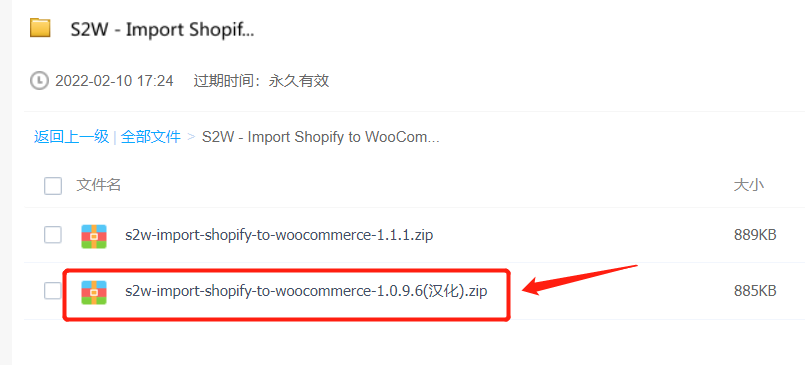
下面只介紹如何使用這個插件,導入shopify格式的產品:
第一步,如何安裝:
插件下載到本地后,在你的WP后臺點擊 插件 -?安裝插件 -?上傳插件:
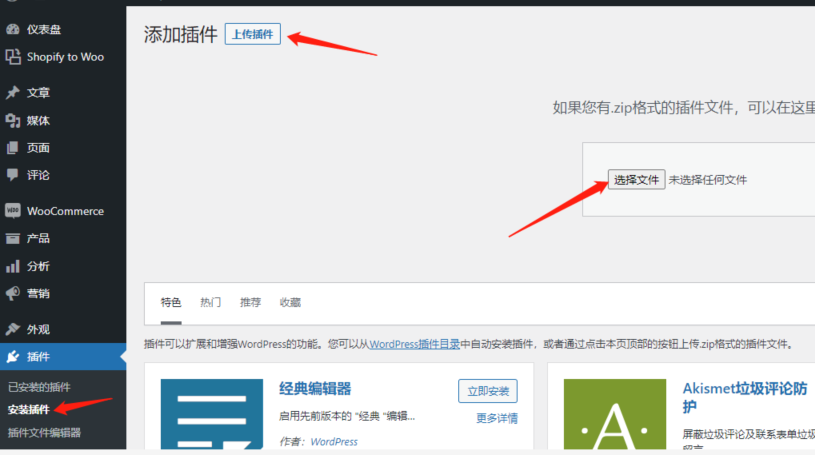
第二步,安裝完后,上傳附件CSV :
第一次使用的時候,只上傳【一個產品】測試一下服務器環境和插件安裝是否正常。測試正常后再進行批量導入,批量每次建議控制在50個。

第三步,上傳文件時相關的配置,可以都保持默認。如果希望圖片少下載一點 ,【下載描述圖像】這個開關可以關閉掉:

然后?點擊最下面的 【導入】按鈕,等待導入完成,過一會會彈出導入完成的提示:
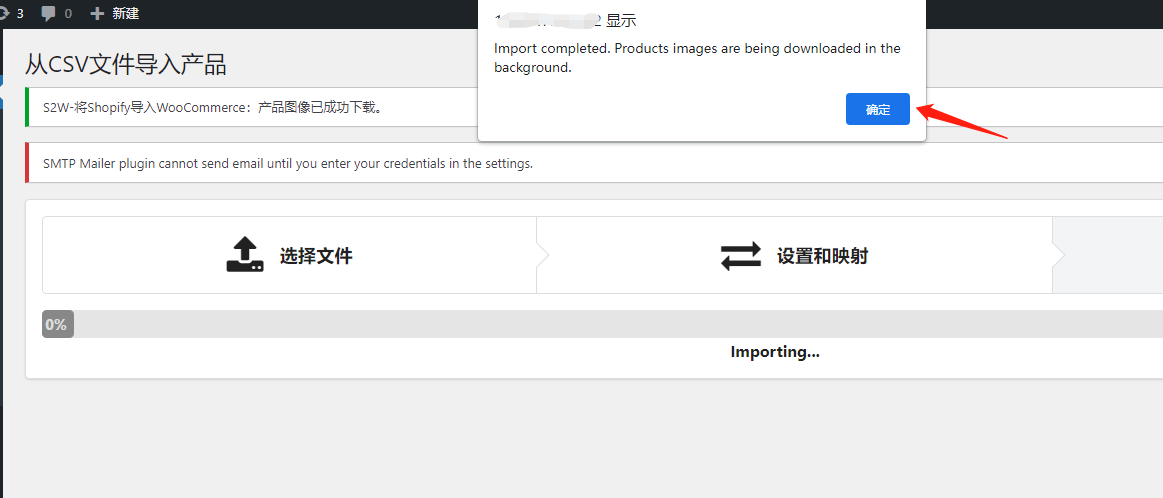
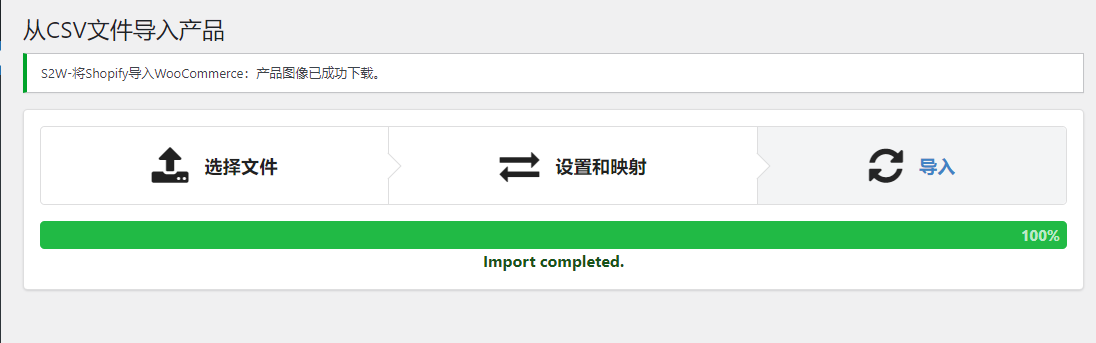
如果有圖片因為網絡問題下載失敗,可以來到這個列表里重新下載圖片:
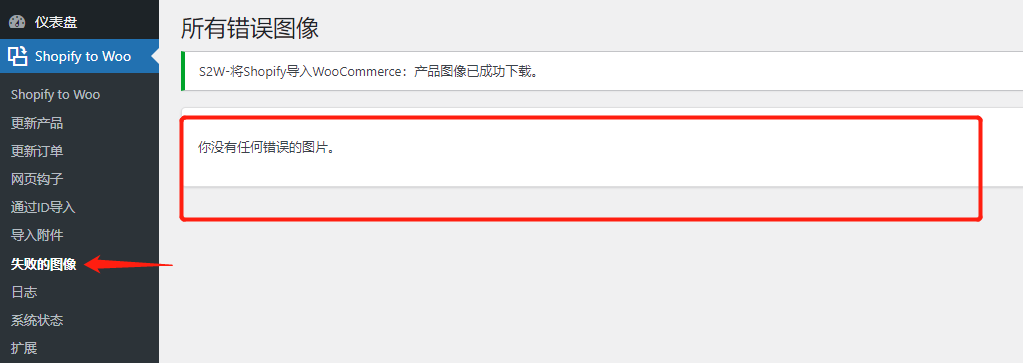
注意事項:
1.?第一次使用的時候,建議只上傳【一個產品】測試一下服務器環境和插件安裝是否正常。
2.?如果批量上傳,不建議一次導入過多產品,最好控制在50個或100個以內,至于采集完成的任務,導出文件的商品個數,在【個人中心】那里可以設置。
3.?導入后,產品的圖片不會馬上顯示的,它是異步加載圖片,至于速度快慢和你的服務器性能和網絡性能有關。
4.?如果最后有一些圖片下載失敗,你可以在那個插件那里查看哪些圖片下載失敗,然后重新下載那些圖片,?下載失敗的圖片可以反復嘗試。
插件二:此插件不太推薦使用, 這個是WP一個免費插件,但沒有第一個好用,尤其是有變體的時候。
請在WP安裝插件 ?? 【 Import From Shopify 】?? 作者:CubyDev